Manchmal möchten Sie vielleicht Nutzern von bestimmten Orten, zu bestimmten Daten oder unter anderen Bedingungen benutzerdefinierte Inhalte anzeigen. Die Website-Personalisierung ist in WordPress nicht von Haus aus verfügbar.
Es gibt jedoch einfache und leicht zu bedienende Tools, mit denen Sie dies bewerkstelligen können. Bei WPBeginner und unseren anderen Marken verwenden wir zum Beispiel OptinMonster, um individuelle Kampagnen zu erstellen und unseren Lesern personalisierte Inhalte zu zeigen.
In diesem Artikel zeigen wir Ihnen, wie Sie ganz einfach personalisierte Inhalte für verschiedene Benutzer in WordPress anzeigen können.
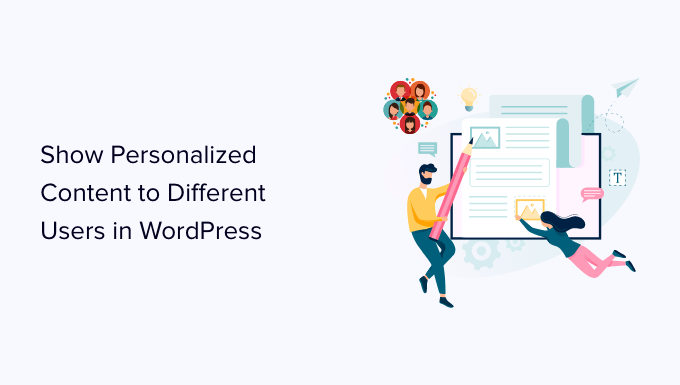
Warum werden den Benutzern in WordPress unterschiedliche Inhalte angezeigt?
Wenn Sie Inhalte auf Ihrer WordPress-Website veröffentlichen, sind diese normalerweise für alle Nutzer verfügbar. Was aber, wenn Sie bestimmten Nutzern eine andere Version des Inhalts zeigen möchten?
So können Sie beispielsweise Kunden in einem bestimmten geografischen Gebiet einen kostenlosen Versand anbieten oder Nutzern, die von einer bestimmten Landing Page kommen, andere Inhalte zeigen.
Eine Möglichkeit, damit umzugehen, besteht darin, eine Mitgliederseite zu erstellen und den Zugang zu den Inhalten auf der Grundlage des Benutzerprofils einzuschränken. Nicht jeder möchte jedoch eine Benutzeranmeldung verlangen, um eine Personalisierung anzubieten.
Hier können Lösungen zur Personalisierung von WordPress-Websites helfen.
Sie können intelligente Bedingungen verwenden, um die Personalisierung von Inhalten in Ihren Blogs, die Produktpersonalisierung in Ihrem Online-Shop und die dynamische Textersetzung auf Ihren Landing Pages hinzuzufügen.
Diese Bedingungen können bestimmte Benutzerinteraktionen, ihren geografischen Standort, die Tageszeit, bestimmte Seiten, die sie besuchen, bestimmte Referrer-Quellen, früheres Verhalten und vieles mehr umfassen.
Schauen wir uns also an, wie man in WordPress verschiedene Inhalte für verschiedene Benutzer anzeigen kann. Sie können die Links unten verwenden, um direkt zu der Methode zu gelangen, die Sie verwenden möchten.
Methode 1: Anzeige unterschiedlicher Inhalte für Benutzer mit OptinMonster (Website-Personalisierung leicht gemacht)
OptinMonster ist das beste Tool zur Lead-Generierung und Conversion-Optimierung auf dem Markt. Es verfügt über leistungsstarke Targeting-Regeln, die es Ihnen ermöglichen, den Nutzern personalisierte Kampagnen auf der Grundlage einer großen Anzahl von Anzeigeregeln zu zeigen.
Diese Methode wird allen Nutzern empfohlen, da sie Ihnen die Möglichkeit gibt, Ihre Inhalte zu gestalten, und über leistungsfähigere Regeln für die Zielgruppenansprache verfügt. Sie funktioniert auch mit E-Mail-Marketing-Tools und Apps von Drittanbietern.
Weitere Einzelheiten finden Sie in unserem vollständigen OptinMonster-Test.
Zunächst müssen Sie sich für ein OptinMonster-Konto anmelden. Es handelt sich um ein kostenpflichtiges Tool, und Sie benötigen mindestens einen Pro- oder Growth-Tarif, um auf alle Funktionen des Targetings zugreifen zu können.
Besuchen Sie einfach die OptinMonster-Website und klicken Sie auf die Schaltfläche “Get OptinMonster Now”, um ein Konto einzurichten.

Als nächstes müssen Sie das OptinMonster-Plugin auf Ihrer WordPress-Website installieren. Weitere Details finden Sie in unserer Schritt-für-Schritt-Anleitung für die Installation eines WordPress-Plugins.
Nach der Aktivierung sehen Sie den OptinMonster-Einrichtungsassistenten im WordPress-Administrationsbereich. Als nächstes müssen Sie auf die Schaltfläche “Ihr bestehendes Konto verbinden” klicken, um Ihre WordPress-Website mit Ihrem OptinMonster-Konto zu verbinden.

Daraufhin wird ein neues Fenster geöffnet.
Klicken Sie einfach auf den Button “Mit WordPress verbinden”, um fortzufahren.

Gestalten Sie die Inhalte, die Sie den Nutzern zeigen möchten
Sobald Sie verbunden sind, können Sie von Ihrem WordPress-Dashboard aus zu OptinMonster ” Campaign gehen und auf den Button “Create Your First Campaign” klicken.

Dadurch werden Sie auf die OptinMonster-Website weitergeleitet, wo Sie aufgefordert werden, einen Kampagnentyp und eine Vorlage auszuwählen.
OptinMonster bietet verschiedene Kampagnentypen, mit denen Sie Ihren Nutzern verschiedene Arten von Inhalten oder gezielten Nachrichten zeigen können. Dazu gehören Lightbox-Popups, schwebende Leisten, Vollbild, Inline-Widgets, Slide-in-Popups und spielerische Kampagnen.
Wenn Sie zum Beispiel dynamische Inhalte innerhalb eines WordPress-Beitrags oder einer Seite anzeigen möchten, können Sie den Kampagnentyp Inline wählen.
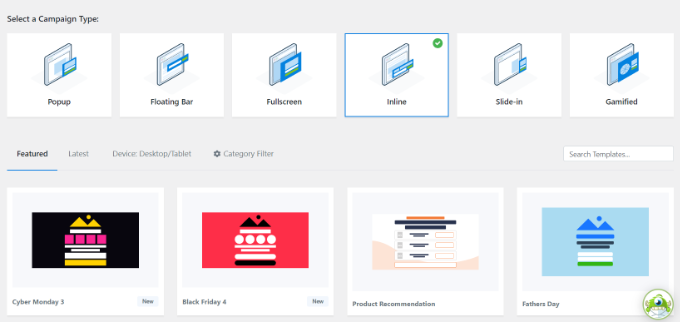
Für jede Kampagnenart stehen Dutzende von Vorlagen zur Auswahl. Klicken Sie einfach, um eine Vorlage auszuwählen und zu verwenden.
Danach werden Sie aufgefordert, einen Namen für die Kampagne einzugeben und auf die Schaltfläche “Start Building” zu klicken.

Als Nächstes gelangen Sie zur OptinMonster-Kampagnenerstellungsoberfläche. Es ist ein Drag-and-Drop-Tool, mit dem Sie Ihre Kampagne mit einer Live-Vorschau gestalten können.
Ziehen Sie einfach neue Elemente aus dem Menü auf der linken Seite und legen Sie sie in der Vorlage ab. Außerdem können Sie auf ein Element in der Vorschau klicken, um es zu bearbeiten.

OptinMonster ist auch mit allen wichtigen E-Mail-Marketingdiensten verbunden, so dass Sie ein E-Mail-Anmeldeformular anzeigen können.
Mit dem Kampagnen-Builder können Sie Kampagnen erstellen, um jede Art von Inhalt hinzuzufügen, z. B. einen Gutscheincode, ein kostenloses Versandangebot, intelligente Produktempfehlungen oder alles, was Sie möchten.
Sobald Sie mit der Gestaltung Ihrer Kampagne fertig sind, können Sie oben auf die Schaltfläche “Speichern” klicken, um Ihre Änderungen zu speichern.

Sie können Ihren Entwurf jederzeit bearbeiten, um ihn an Ihre Anzeigeregeln anzupassen. Im nächsten Schritt zeigen wir Ihnen einige Gestaltungsbeispiele, die auf verschiedene Anzeigeszenarien zugeschnitten sind.
Einrichten von Anzeigeregeln für Kampagnen
Hier legen Sie die Anzeigeregeln fest, um zu entscheiden, wann Ihre Kampagne angezeigt werden soll.
Wechseln Sie innerhalb der OptinMonster-Benutzeroberfläche zur Registerkarte “Anzeigeregeln”.
Sie können intelligente Regelsätze erstellen und aus einer Vielzahl von Targeting-Optionen wählen.

Zunächst müssen Sie die Bedingungen für die Übereinstimmung auswählen. Hier gibt es eine Vielzahl von Möglichkeiten. Werfen wir einen kurzen Blick auf jede von ihnen.
1. Zeitabhängige Auslöser
Mit diesen Auslösern können Sie Anzeigeregeln auf der Grundlage von Zeit oder Datum festlegen. Sie können den Inhalt Ihrer Kampagne an einem bestimmten Datum, zu einer bestimmten Uhrzeit oder an einem bestimmten Wochentag anzeigen.
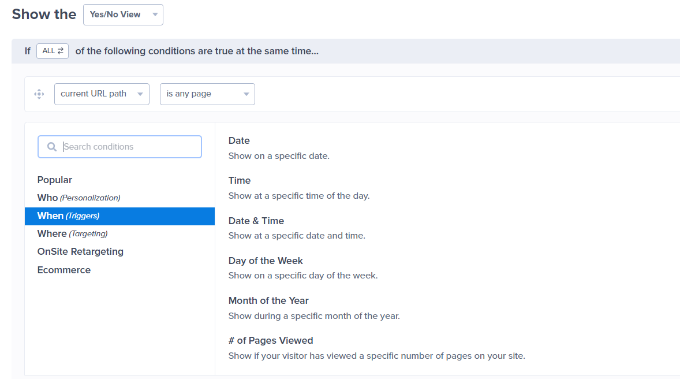
Mit diesen Auslösern können Sie individuelle Nachrichten für bestimmte Daten und Uhrzeiten anzeigen.
Sie können OptinMonster zum Beispiel so einstellen, dass an Feiertagen ein Flash-Sale-Coupon angezeigt wird oder eine Nachricht zu besonderen Ereignissen erscheint.
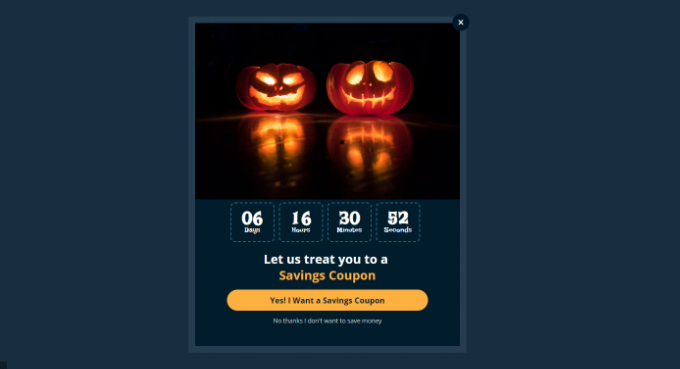
2. Ansprache von Nutzern, die bestimmte Kriterien erfüllen
Im Abschnitt “Zielgruppen” können Sie Anzeigeregeln festlegen, die auf intelligenter Erkennungstechnologie basieren.
So können Sie beispielsweise Nutzern, die von einer bestimmten Website, einer Empfehlung, einer Zielseite oder einem geografischen Standort kommen, eine Kampagne anzeigen. Sie können auch auf Basis von Cookies, Werbeblockern und JavaScript-Variablen zielen.
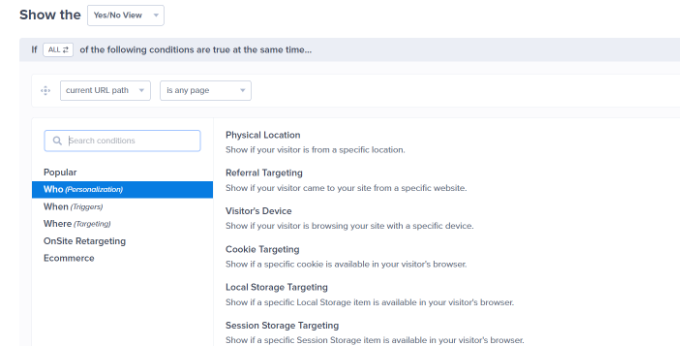
Als unabhängiger Herausgeber können Sie Ihre Besucher bitten, Sie durch die Deaktivierung der AdBlock-Software zu unterstützen. Sie können eine Nachricht nur den Nutzern anzeigen, die AdBlock-Software installiert haben.
Eine weitere gute Möglichkeit ist es, Besuchern, die von einer bestimmten URL kommen, besondere Angebote zu machen. Zum Beispiel können Sie Nutzern, die von einer Partner-Website kommen, einen exklusiven Rabatt anbieten.
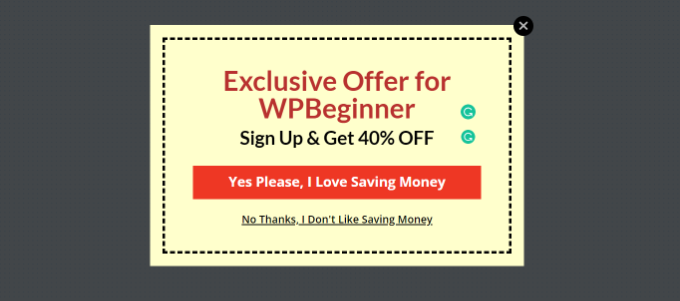
3. OnSite Targeting
Mit OptinMonster können Sie vor Ort Anzeigeregeln auf der Grundlage des Nutzerverhaltens festlegen.
Sie können benutzerdefinierte Kampagnen neuen Nutzern, wiederkehrenden Besuchern, Nutzern auf bestimmten Geräten, Nutzern, die bereits konvertiert haben, nicht konvertiert sind, eine andere Kampagne gesehen haben, eine Seite besucht haben und mehr anzeigen.
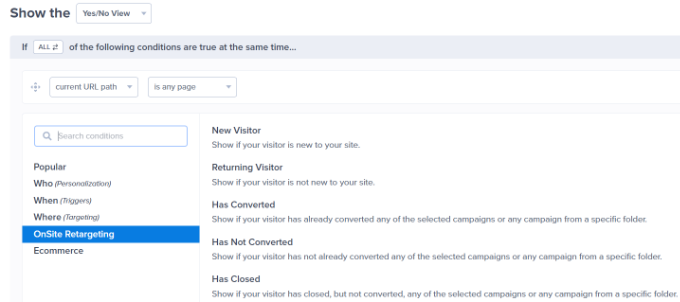
Sie können auch die Funktion der Schlagwörter von OptinMonster nutzen, um den Namen, die Position und mehr eines Benutzers anzuzeigen, um ihm noch mehr personalisierte Inhalte zu zeigen.
So können Sie die Inhalte auf bestimmte Benutzer zuschneiden.
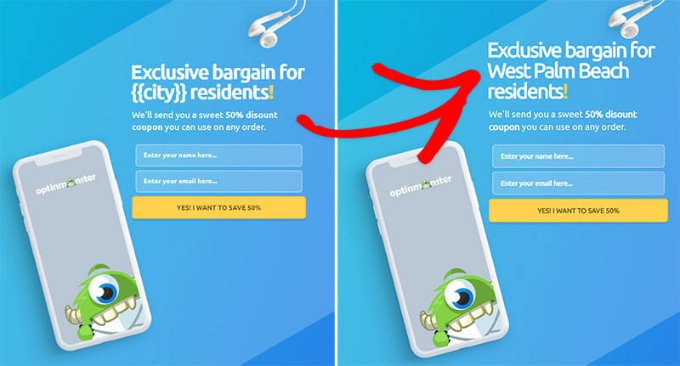
4. eCommerce-Anzeigeregeln
Diese Auslöser sind ausdrücklich dafür gedacht, die Konversionsrate auf eCommerce-Websites zu erhöhen.
Sie können den Nutzern Inhalte auf der Grundlage ihres Einkaufsverhaltens anzeigen. OptinMonster unterstützt die eCommerce-Plattformen WooCommerce, BigCommerce und Shopify.
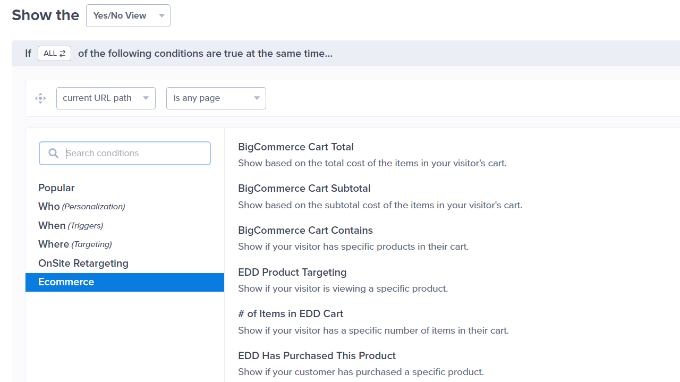
Mit dem eCommerce-Targeting können Sie Inhalte anzeigen, die darauf basieren, welche Produkte die Benutzer ansehen, wie viele Produkte sich in ihrem Einkaufswagen befinden, wie hoch die Kosten für den Einkaufswagen sind und vieles mehr.
Bonus: Benötigen Sie weitere Hilfe, um die Zahl der abgebrochenen Einkäufe in Ihrem Online-Shop zu verringern? In unseren Tipps zur Wiederherstellung abgebrochener Warenkörbe in WooCommerce finden Sie einige weitere Ideen.
Sobald Sie eine Bedingung ausgewählt haben, werden Sie aufgefordert, auszuwählen, wonach Sie suchen möchten. Wenn Sie z. B. einen geografischen Ort auswählen, werden Sie aufgefordert, Orte auszuwählen, die abgeglichen werden sollen.
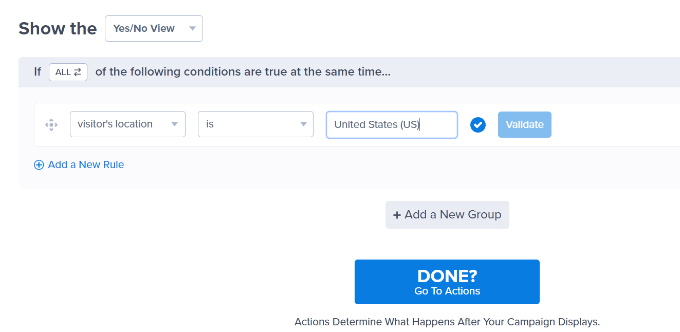
Nachdem Sie Ihre Bedingung eingerichtet haben, können Sie sie überprüfen, um sicherzustellen, dass sie korrekt eingerichtet ist, und dann auf die Schaltfläche “Done? Gehe zu Aktionen”.
Anschließend werden Sie gefragt, wann Ihre Kampagne angezeigt wird.

Es gibt auch Optionen, um einen MonsterEffekt und Soundeffekte für Ihre Kampagne hinzuzufügen.
Wenn Sie nach unten scrollen, sehen Sie auch die Cookie-Einstellungen für Ihre Kampagne. Sie können zum Beispiel auswählen, ob eine Kampagne Benutzern gezeigt werden soll, die konvertiert haben, oder Besuchern, die die Kampagne geschlossen, aber nicht konvertiert haben.

Klicken Sie anschließend auf die Schaltfläche ‘Done? Go To Summary”, um fortzufahren.
Sie sehen nun eine Zusammenfassung Ihrer Anzeigeregeln. Wenn Sie möchten, können Sie weitere Regeln hinzufügen oder einfach auf die Schaltfläche “Speichern” am oberen Rand klicken, um Ihre Änderungen zu speichern.
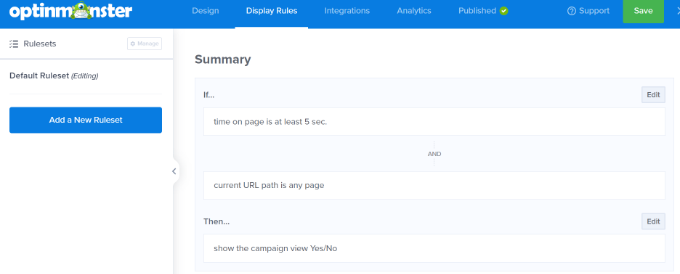
Veröffentlichen Sie Ihre Inhalte und fügen Sie sie Ihrer Website hinzu
Mit OptinMonster ist es auch sehr einfach, Kampagnen auf Ihrer Website anzuzeigen.
Wechseln Sie einfach zur Registerkarte “Veröffentlichen” im Builder und ändern Sie den “Veröffentlichungsstatus” auf “Veröffentlichen”.
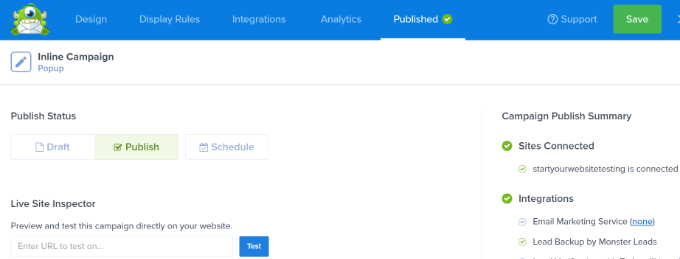
Vergessen Sie nicht, auf die Schaltfläche “Speichern” zu klicken, um Ihre Änderungen zu speichern.
Sie können nun zu Ihrer WordPress Website zurückkehren und die Seite OptinMonster ” Kampagnen besuchen. Dort sehen Sie Ihre neue Kampagne.
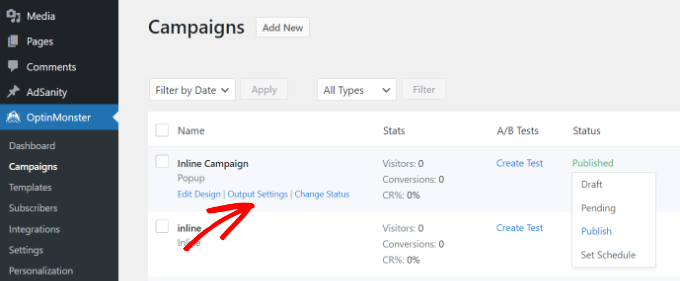
Wenn der “Status” der Kampagne als “Ausstehend” angezeigt wird, klicken Sie auf die Option “Status ändern” unter dem Namen der Kampagne. Wählen Sie hier einfach den Status “Veröffentlichen” aus dem Dropdown-Menü.
Sie können die Funktion nun testen, indem Sie Ihre Website besuchen und dabei die Bedingungen erfüllen, die Sie in den Anzeigeregeln festgelegt haben.
Hinweis: Löschen Sie den WordPress-Cache und den Browser-Cache, um sicherzustellen, dass Sie keine Seite aus dem Cache laden. Sie können auch den Inkognito-Modus in Ihrem Browser verwenden, um das Verhalten eines neuen Benutzers zu imitieren.
Die Anzeigeregeln von OptinMonster bieten Ihnen viele leistungsstarke Optionen, um Nutzern in WordPress verschiedene Inhalte anzuzeigen, ohne dass Sie Ihre Vorlagen und Ihren Code ändern müssen.
Mit OptinMonster können Sie zusätzlichen digitalen Raum auf Ihrer Website nutzen, um Ihre Umsätze und Konversionen zu steigern. Mit der A/B-Testing-Technologie von OptinMonster können Sie Ihre Kampagnen einfach testen und verbessern, um bessere Ergebnisse zu erzielen.
Methode 2: Anzeigen unterschiedlicher Inhalte für Benutzer mithilfe eines Plugins
Diese Methode empfiehlt sich, wenn Sie den gesamten Inhalt eines Beitrags oder einer Seite in WordPress ändern oder Ihren Nutzern verschiedene Varianten desselben Inhalts anzeigen möchten.
Zunächst müssen Sie das If-So Dynamic Content Plugin installieren und aktivieren. Weitere Einzelheiten finden Sie in unserer Schritt-für-Schritt-Anleitung für die Installation eines WordPress-Plugins.
Nach der Aktivierung müssen Sie die Seite If-So ” Alle Auslöser besuchen und auf die Schaltfläche “Neu hinzufügen” klicken.
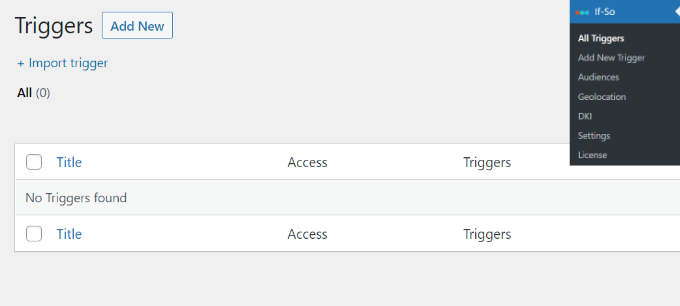
Dadurch gelangen Sie auf die Seite, auf der Sie einen Auslöser erstellen und den Inhalt hinzufügen können.
Zunächst können Sie oben einen Namen für den Auslöser eingeben. Als Nächstes sehen Sie auf der linken Seite ein Dropdown-Menü “Bedingung auswählen”.

Das Plugin bietet eine Reihe von Bedingungen auf der Grundlage von Zeit, Datum, URL, geografischem Standort, IP-Adresse und mehr.
Nachdem Sie den Auslöser ausgewählt haben, können Sie den Inhalt hinzufügen, den Sie den Nutzern zeigen möchten, wenn die Bedingung erfüllt ist.
Darunter können Sie eine weitere Version hinzufügen und einen anderen Satz von Regeln verwenden, um andere Inhalte anzuzeigen.
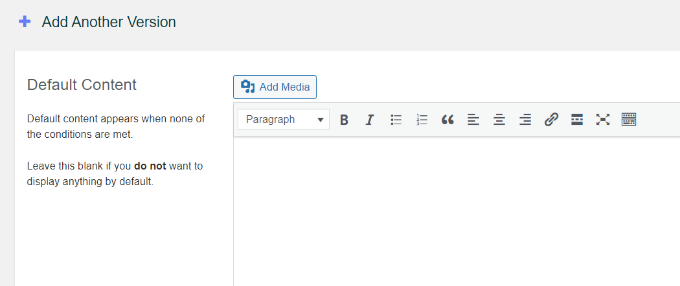
Als Letztes sehen Sie den Bereich mit den Standardinhalten. Dies ist der Inhalt, den Sie den Nutzern zeigen möchten, die die oben festgelegten Bedingungen nicht erfüllen.
Wenn Sie fertig sind, vergessen Sie nicht, auf den Button “Veröffentlichen” für Ihren Auslöser zu klicken.
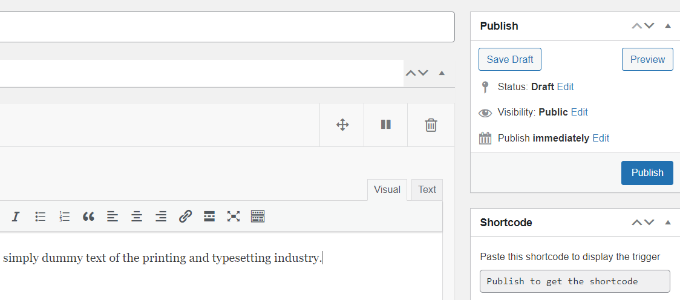
Nachdem Sie den Auslöser veröffentlicht haben, wird das Shortcode-Metafeld angezeigt. Kopieren Sie einfach den auf dem Bildschirm angezeigten Shortcode.
Sie können nun einen beliebigen Beitrag oder eine beliebige Seite bearbeiten und den Shortcode an der Stelle in Ihren Inhalt einfügen, an der Sie den Auslöser anzeigen möchten.

Sie können nun Ihren Beitrag oder Ihre Seite speichern und veröffentlichen.
Besuchen Sie anschließend Ihre Website, um den Auslöser in Aktion zu sehen. Wenn Sie die erforderlichen Bedingungen erfüllen, sehen Sie die Nachricht, die Sie für diese Bedingungen festgelegt haben.
Andernfalls wird die Standardmeldung angezeigt, die Sie für den Auslöser hinzugefügt haben.
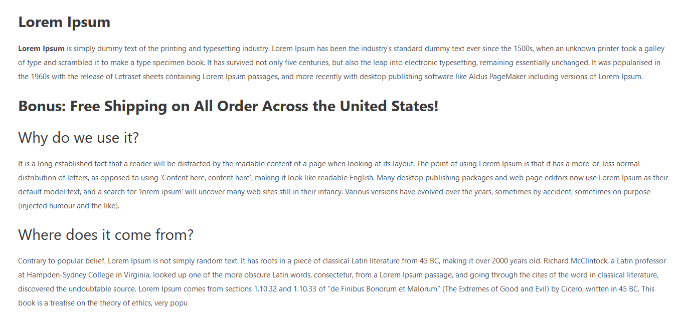
Methode 3: Anzeigen von personalisierten Inhalten in WooCommerce mit FunnelKit
Die oben genannten Lösungen helfen Ihnen zwar dabei, verschiedenen Nutzern personalisierte Inhalte anzuzeigen, sind aber nicht in der Lage, eine tiefgreifende Personalisierung bei der Anpassung von WooCommerce-Angeboten vorzunehmen.
Wenn Sie ein Online-Geschäft mit WooCommerce betreiben, möchten Sie vielleicht dynamische Angebote anzeigen, z. B. relevante Upsells auf der Grundlage verschiedener Warenkorbbedingungen.
Hier brauchen Sie FunnelKit. Es ist eines der leistungsstärksten WooCommerce-Plugins, um Ihren Umsatz zu steigern.
Sie können benutzerdefinierte Upsells mit einem Klick in Ihren Shop einfügen, so dass Sie Ihren Gewinn steigern können, ohne den Traffic oder die Werbeausgaben zu erhöhen.
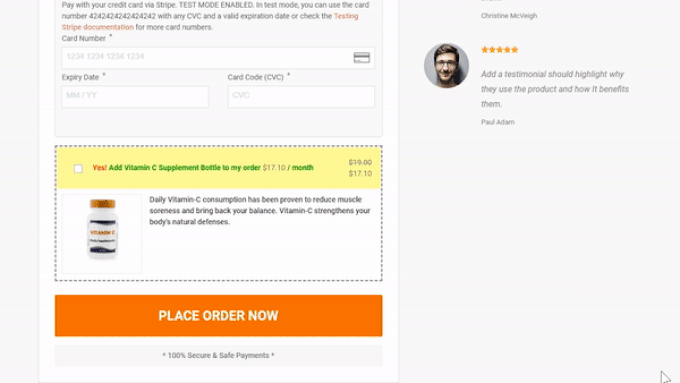
Sie können die dynamischen Angebote nutzen, um benutzerdefinierte Upsells anzuzeigen und beliebige Personalisierungsregeln aufzustellen.
Das folgende Diagramm zeigt ein Beispiel.
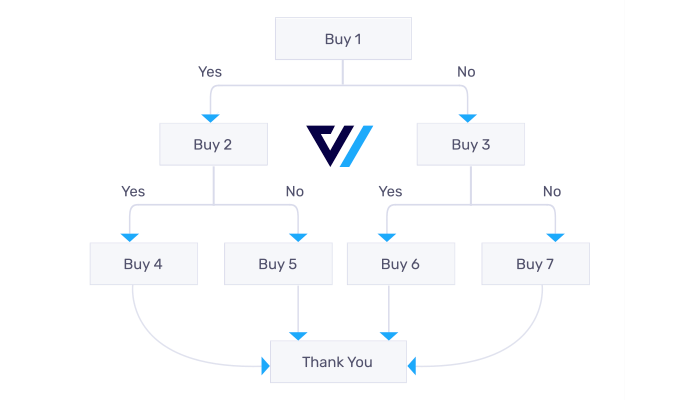
FunnelKit verfügt auch über integrierte A/B-Tests.
So können Sie in weniger als 5 Minuten verschiedene Überschriften, Kassendesigns, Schaltflächen und mehr anzeigen.

Wenn Sie einen WooCommerce-Shop betreiben und Inhalte personalisieren möchten, dann brauchen Sie FunnelKit. Viele Nutzer verwenden FunnelKit für die Warenkorb-Personalisierung zusammen mit OptinMonster für die allgemeine Website-Personalisierung.
Wir hoffen, dass dieser Artikel Ihnen geholfen hat zu lernen, wie Sie in WordPress unterschiedliche Inhalte für verschiedene Benutzer anzeigen können. Vielleicht interessieren Sie sich auch für unseren Leitfaden zum Hinzufügen einer Seite mit Kundenrezensionen in WordPress und die besten Plugins zur Benutzerverwaltung für WordPress.
Wenn Ihnen dieser Artikel gefallen hat, dann abonnieren Sie bitte unseren YouTube-Kanal für WordPress-Videotutorials. Sie können uns auch auf Twitter und Facebook finden.





Jiří Vaněk
I have a bilingual website in Czech and English. For the English site, I needed to personalize parts based on specific geolocation. This guide is like a gift from heaven. Thank you very much.
Moinuddin Waheed
I am using memberpress for personalized contents and it is very easy to implement and give personalized content to visitors.
I will definitely give a try if so plugin for my websites.
This is really an interesting way to determine based on certain conditions to show the contents.
Thanks for letting us know this much option to do this particular task done.
Christian
Good one…
I’m trying to create a website were people can download free pdf materials. How do I go about it?
WPBeginner Support
You would want to take a look at our guide below for a few different options:
https://www.wpbeginner.com/plugins/how-manage-track-control-file-downloads-wordpress/
Admin